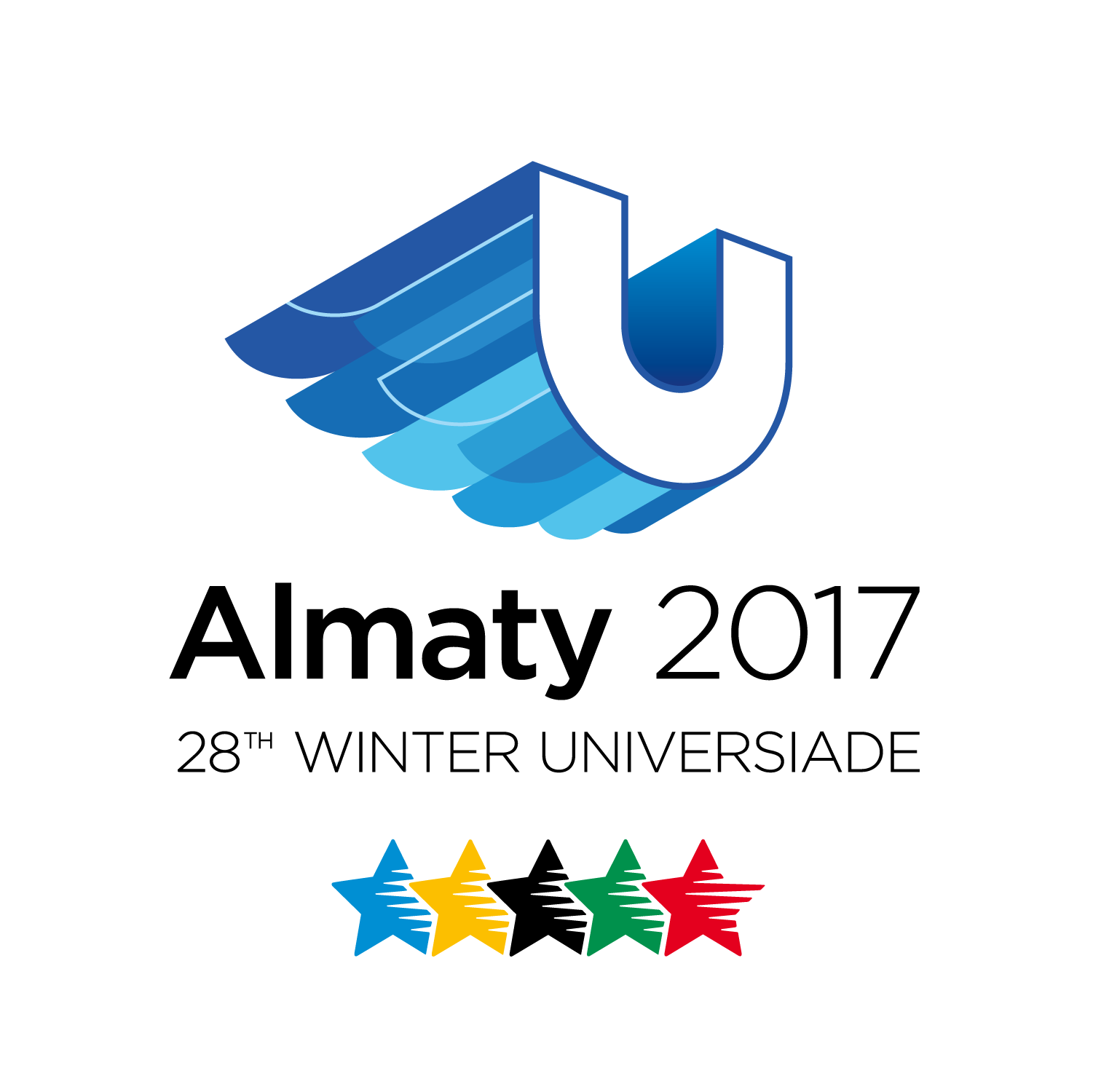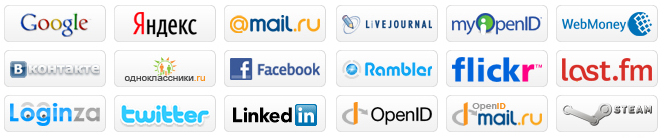Средневзвешенный балл. Что это и как настроить?
Средневзвешенный
балл – автоматически
подсчитываемый в системе аналитический показатель успеваемости учащегося,
учитывающий вес каждого вида работы, за которые выставлены оценки, в общем их
числе.
В разделе «Администрирование» /
блок «Настройки» можно задать вес для типовых работ на уроке.
Администратору
необходимо указать значимость различных работ относительно друг друга.
Таким образом,
средневзвешенный балл дает объективную оценку знаний ученика с учетом того, за
какой тип работы поставлена оценка.
Если в школе
все веса типовых работ равны 1, то колонка «средневзвешенный балл» в журналах
отображаться не будет.
Администратор
может включить или отключить отображение среднего и средневзвешенного балла в
журналах и дневниках родителей и учеников. Для этого необходимо:
- в разделе «Виды оценок»
- в администрировании школы открыть вкладку «Дополнительные
- настройки»;
- проставить галочки на необходимых
- пунктах;
- нажать «Сохранить» для
- внесения изменений.
Установленные настройки
будут распространяться на все классы ОО.
Формула для
расчета средневзвешенного балла:
Средневзвешенный
балл = (сумма
произведений оценок на их веса) / (сумма весов этих оценок)
Пример
подсчета:
«5» и «4» за
контрольную
«3» за ответ
на уроке
Вес
контрольных - 10 баллов, вес ответа на уроке - 1 балл.
Средневзвешенный
балл = (5*10+3*1+4*10)/(10+1+10)=4,43
При таком
подсчете средневзвешенный балл может быть равен среднему баллу, если все веса
равны между собой.
По умолчанию в журналах и
дневниках включено отображение среднего балла,
и отключено отображение средневзвешенного балла.
Если
школа НЕ использует различные веса работ (т.е. все веса работ
одинаковы – все равны «1» или все равны «2» и т.д.), то ячейки для
включения средневзвешенного балла будут заблокированы.
Комментарии
Если настроить средневзвешенный балл, то как сайт
будет распознавать вид работ? Каким образом он будет понимать, что оценка идет
за контрольную работу или за подготовку реферата?
Добрый день, Юлия Ильинична!
На страницах урока нужно добавлять соответствующий вид
работы, который будет проведен и за который будет выставлена оценка. Графа с
названием вида работы в данную дату урока будет отображена в журнале и система
будет таким образом распознавать, за какую работу идет оценка. Чтобы открыть
страницу урока нужно нажать на дату урока в журнале или на название предмета в
конкретную дату в расписании, так же можно нажать на дату урока в поурочном
планировании. На странице урока есть кнопка Добавить работу: Сочинение,
контрольная работа, реферат, самостоятельная и т.д.
Алтынгуль Муратовна Кусаинова 31 январь 2017 г. 15:50
как выставлять суммативные оценки
Добрый день, Алтынгуль Муратовна!
В любом журнале 1 класса по предмету есть справа слова
«Суммативные оценки», нажав на них Вы можете выставить баллы.
Для ознакомления с более подробной информации по
данному оцениванию просим Вас следовать инструкции:
1) зайти на сайт smk.edu.kz
2) зарегистрироваться, если не зарегистрирован
3) зайти в раздел Критериальное оценивание и ознакомится с материалами
4) дополнительно внутри портала sdk.edu.kz имеется форум на данную тематику
Добрый день,Алтынгуль Муратовна!
Как выставлять оценки в журнал.
Как выставить оценку за работу на уроке.
Ажар Аргымбаева 1 март 2017 г. 07:33
Добрый день, Надежда Анатольевна!
Для того, чтобы добавить работу на уроке (например,
сочинение, диктант, контрольная работа) или изменить автоматически
установленный на странице урока "Ответ на уроке" на другой вид работы
Вам необходимо в журнале конкретного класса нажать на дату урока и в разделе
"Работы на уроке" отредактировать ответ на уроке нажав на значек
"карандаша" или добавить урок нажав на кнопку "Добавить
работу" и выбрать необходимый тип работы.
*Благодарим Вас за внимание к проекту!*
Начало формы
Конец формы




 Мектепке дейінгі балалар ұйымына жолдама қалай алуға болады
Мектепке дейінгі балалар ұйымына жолдама қалай алуға болады
 Мектепке тіркеу үшін құжаттарды қабылдау
Мектепке тіркеу үшін құжаттарды қабылдау

 Тәуелсіздік күні қарсаңында...
Тәуелсіздік күні қарсаңында...